Ρύθμιση πολιτικών αποτροπής απώλειας δεδομένων για το Fabric
Οι πολιτικές αποτροπής απώλειας δεδομένων για το Fabric βοηθούν τους οργανισμούς να προστατεύουν τα ευαίσθητα δεδομένα τους εντοπίζοντας την αποστολή ευαίσθητων δεδομένων σε υποστηριζόμενους τύπους στοιχείων. Όταν παρουσιάζεται παραβίαση πολιτικής, οι κάτοχοι δεδομένων μπορούν να δουν αυτό να υποδεικνύεται και οι ειδοποιήσεις μπορούν να σταλούν στους κατόχους δεδομένων και τους διαχειριστές ασφαλείας και μπορούν να διερευνηθούν παραβιάσεις. Για περισσότερες πληροφορίες, ανατρέξτε στο θέμα Γρήγορα αποτελέσματα με τις πολιτικές αποτροπής απώλειας δεδομένων για τα στοιχεία Fabric και Power BI.
Αυτό το άρθρο περιγράφει τον τρόπο ρύθμισης παραμέτρων των πολιτικών αποτροπής απώλειας δεδομένων Purview (DLP) για το Fabric. Το κοινό προορισμού είναι οι διαχειριστές συμμόρφωσης που είναι υπεύθυνοι για την αποτροπή απώλειας δεδομένων στον οργανισμό τους.
Προαπαιτούμενα στοιχεία
Ο λογαριασμός που χρησιμοποιείτε για τη δημιουργία πολιτικών DLP πρέπει να είναι μέλος σε μία από αυτές τις ομάδες ρόλων
- Διαχειριστής συμμόρφωσης
- Διαχειριστής δεδομένων συμμόρφωσης
- Προστασία πληροφοριών
- Διαχειριστής προστασίας πληροφοριών
- Διαχειριστής ασφαλείας
Παραχώρηση αδειών χρήσης SKU/συνδρομών
Προτού ξεκινήσετε με το DLP για Fabric και το Power BI, πρέπει να επιβεβαιώσετε τη συνδρομή σας στο Microsoft 365. Στον λογαριασμό διαχειριστή που δημιουργεί τους κανόνες DLP πρέπει να εκχωρηθεί μία από τις παρακάτω άδειες χρήσης:
- Microsoft 365 E5
- Συμμόρφωση Microsoft 365 E5
- Προστασία και διαχείριση πληροφοριών Microsoft 365 E5
- Εκχωρημένοι πόροι προβολής
Ρύθμιση παραμέτρων πολιτικής DLP για Fabric
Ανοίξτε τη σελίδα πολιτικών αποτροπής απώλειας δεδομένων στην πύλη Microsoft Purview και επιλέξτε + Δημιουργία πολιτικής.
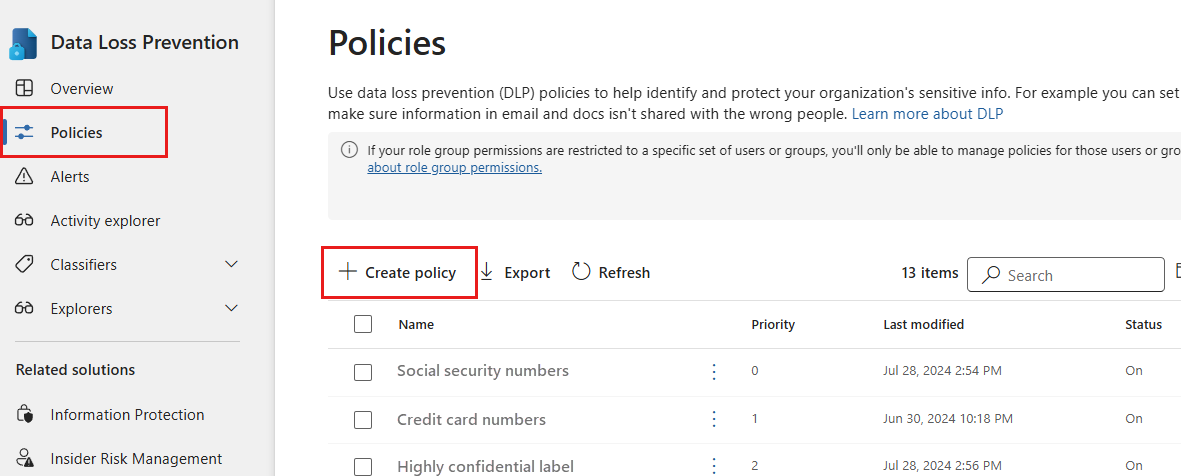
Σημείωμα
Η επιλογή + Δημιουργία πολιτικής είναι διαθέσιμη μόνο εάν έχουν ικανοποιηθεί τα προαιτήματα.
Επιλέξτε την Προσαρμοσμένη κατηγορία και, στη συνέχεια, το πρότυπο Προσαρμοσμένη πολιτική . Όταν τελειώσετε, επιλέξτε Επόμενο.
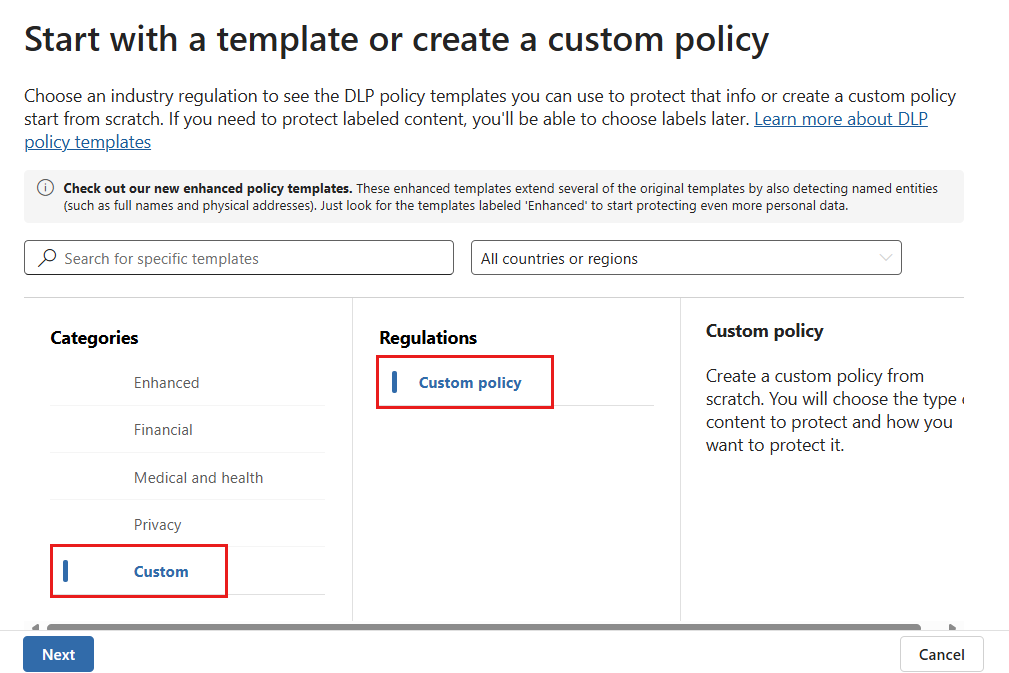
Σημείωμα
Δεν υποστηρίζονται άλλες κατηγορίες ή πρότυπα προς το παρόν.
Ονομάστε την πολιτική και δώστε μια ουσιαστική περιγραφή. Όταν τελειώσετε, επιλέξτε Επόμενο.
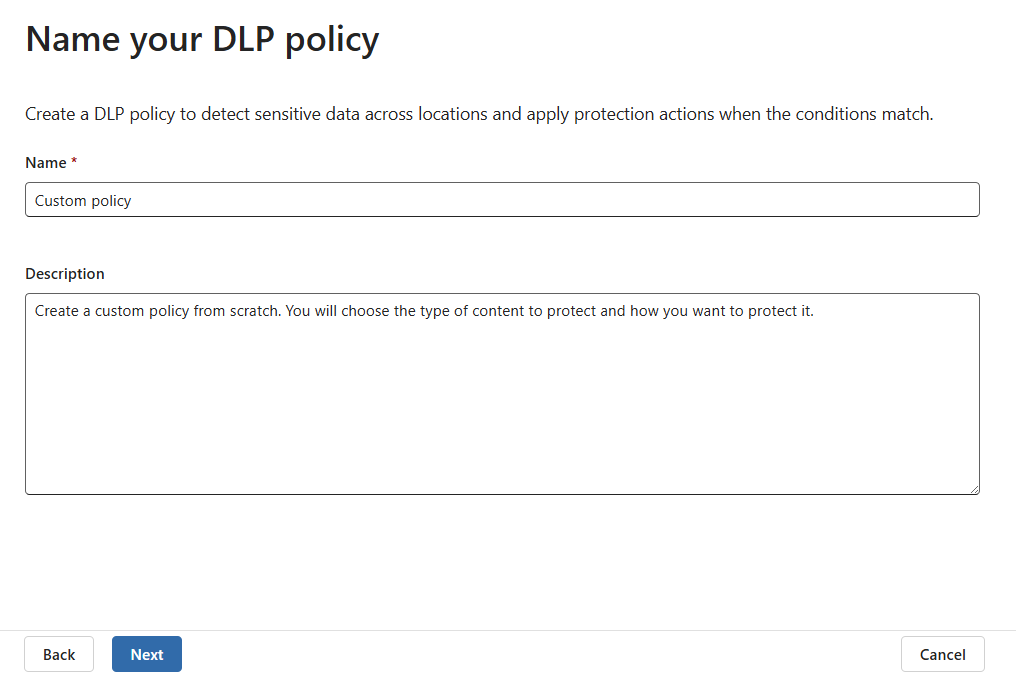
Επιλέξτε Επόμενο όταν μεταβείτε στη σελίδα Ανάθεση μονάδων διαχείρισης. Οι μονάδες διαχείρισης δεν υποστηρίζονται για το DLP στο Fabric και το Power BI.
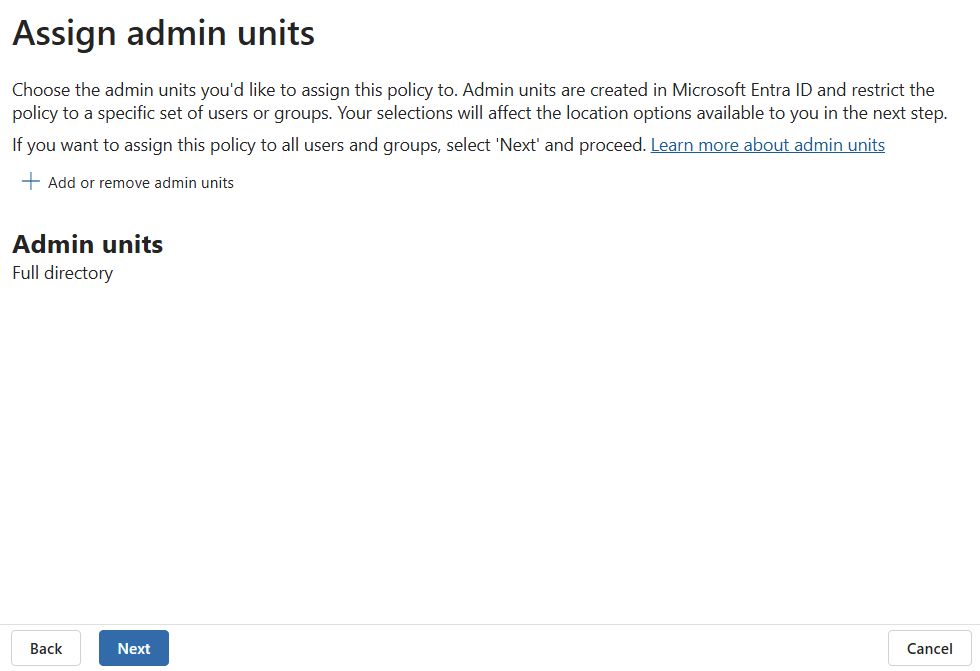
Επιλέξτε Χώροι εργασίας Fabric και Power BI ως τη θέση για την πολιτική DLP. Όλες οι άλλες τοποθεσίες θα απενεργοποιηθούν, καθώς οι πολιτικές DLP για το Fabric και το Power BI υποστηρίζουν μόνο αυτήν την τοποθεσία.
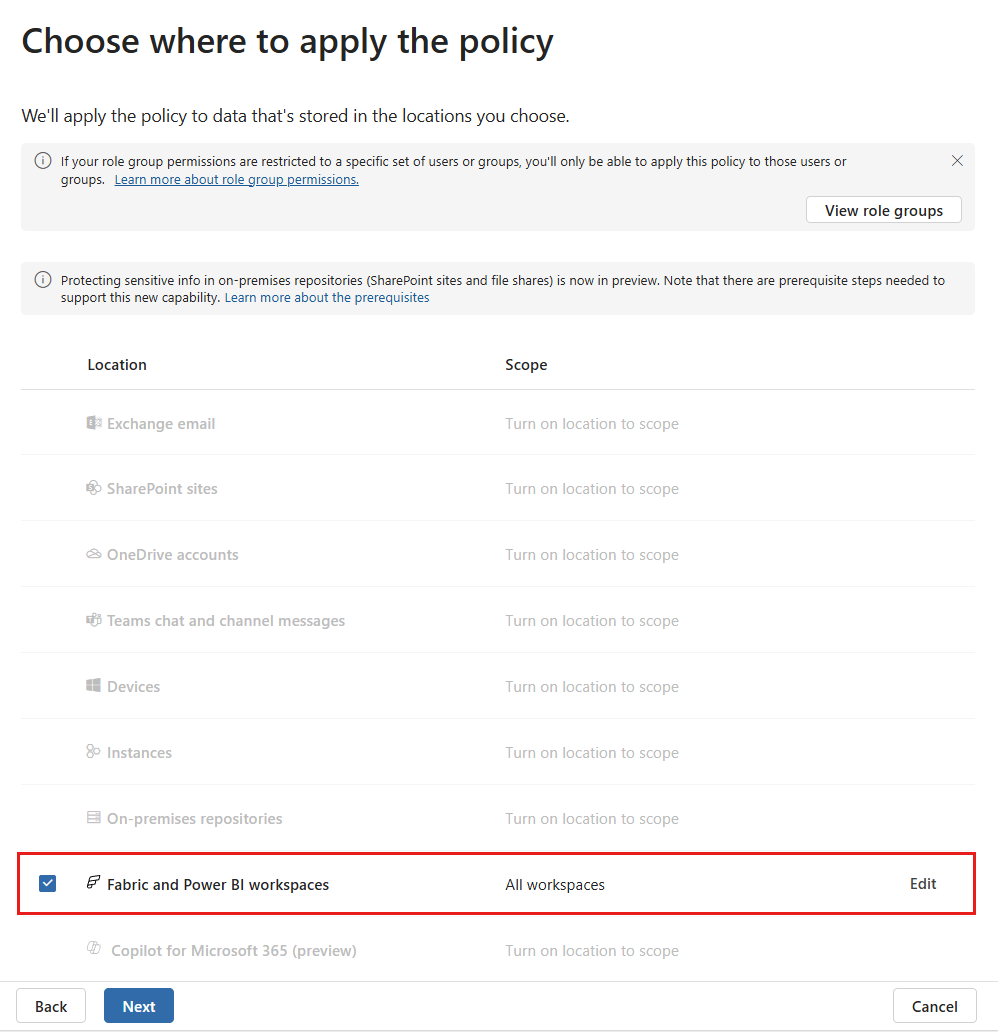
Από προεπιλογή, η πολιτική θα ισχύει για όλους τους χώρους εργασίας. Ωστόσο, μπορείτε να καθορίσετε συγκεκριμένους χώρους εργασίας για συμπερίληψη στην πολιτική, καθώς και χώρους εργασίας που θα εξαιρεθούν από την πολιτική. Για να καθορίσετε συγκεκριμένους χώρους εργασίας για συμπερίληψη ή εξαίρεση, επιλέξτε Επεξεργασία.
Σημείωμα
Οι ενέργειες DLP υποστηρίζονται μόνο για χώρους εργασίας που φιλοξενούνται σε εκχωρημένους πόρους Fabric ή Premium.
Αφού ενεργοποιήσετε το Fabric και το Power BI ως τη θέση DLP για την πολιτική και επιλέξετε σε ποιους χώρους εργασίας θα εφαρμόζεται η πολιτική, επιλέξτε Επόμενο.
Εμφανίζεται η σελίδα Ορισμός ρυθμίσεων πολιτικής . Επιλέξτε Δημιουργία ή προσαρμόστε σύνθετους κανόνες DLP για να αρχίσετε να ορίζετε την πολιτική σας.
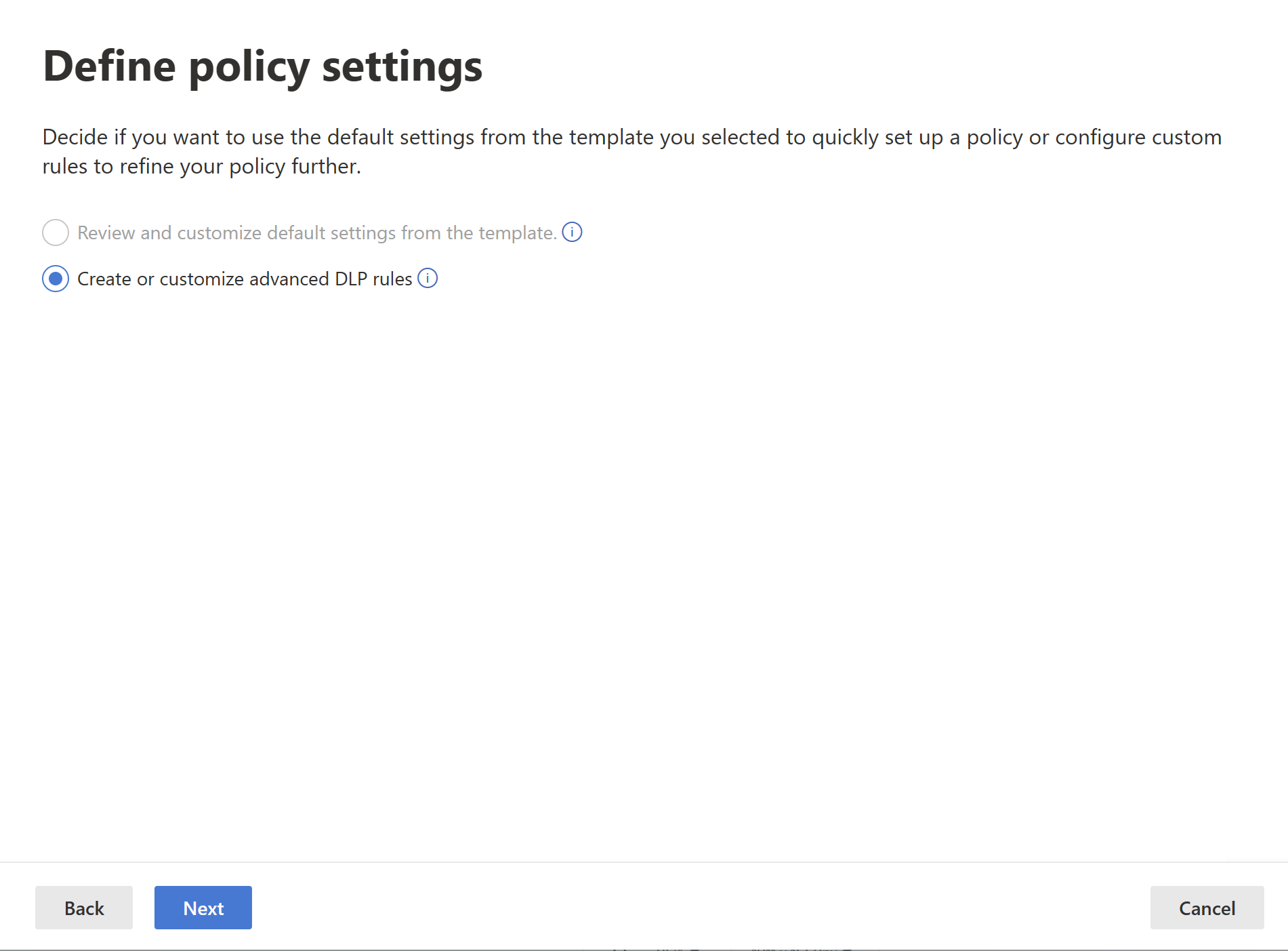
Όταν τελειώσετε, επιλέξτε Επόμενο.
Στη σελίδα Προσαρμογή σύνθετων κανόνων DLP, μπορείτε είτε να αρχίσετε να δημιουργείτε έναν νέο κανόνα είτε να επιλέξετε έναν υπάρχοντα κανόνα για επεξεργασία. Επιλέξτε Δημιουργία κανόνα.
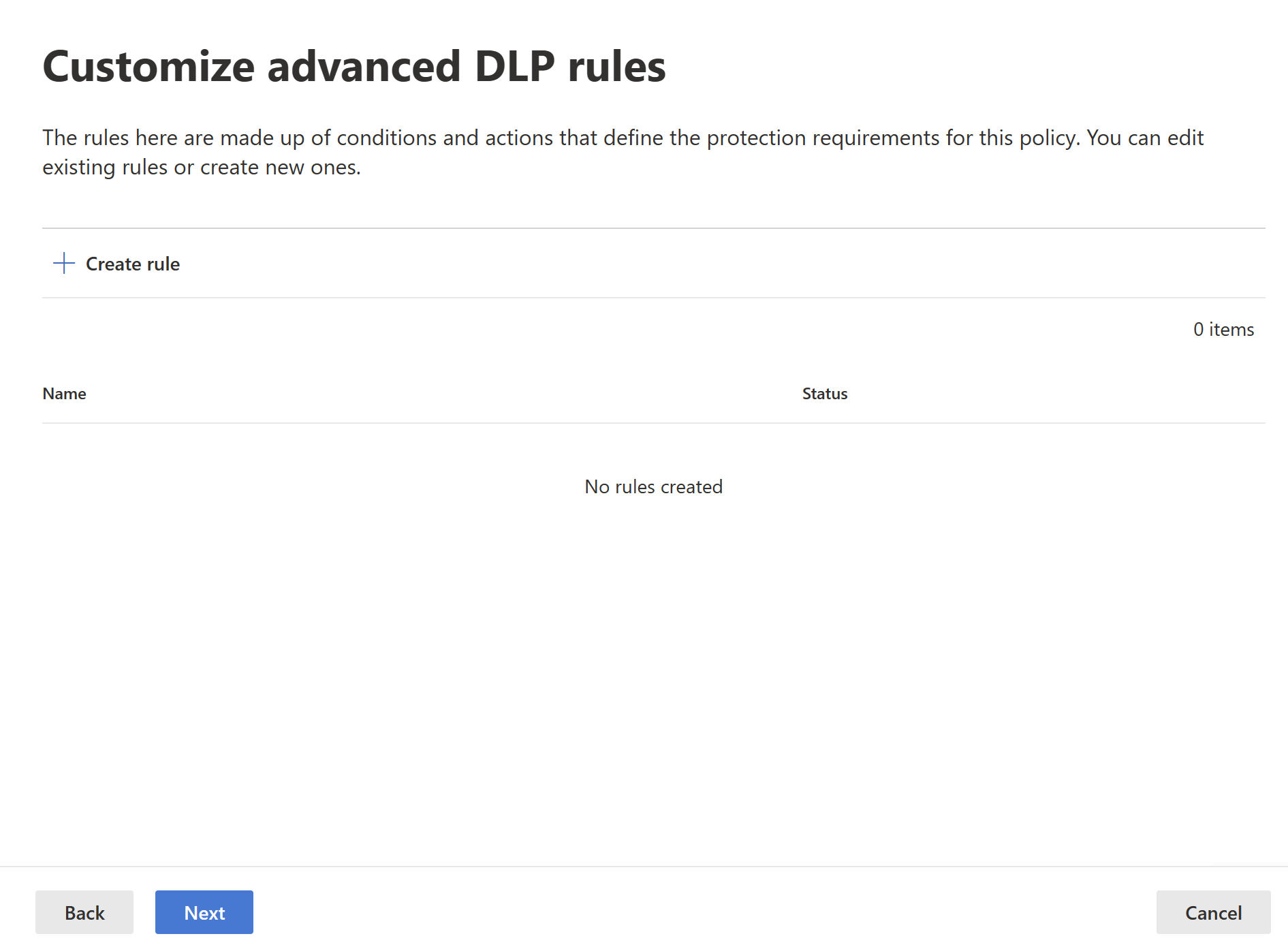
Εμφανίζεται η σελίδα Δημιουργία κανόνα . Στη σελίδα δημιουργία κανόνα, δώστε ένα όνομα και μια περιγραφή για τον κανόνα και, στη συνέχεια, ρυθμίστε τις παραμέτρους των άλλων ενοτήτων, οι οποίες περιγράφονται μετά την παρακάτω εικόνα.
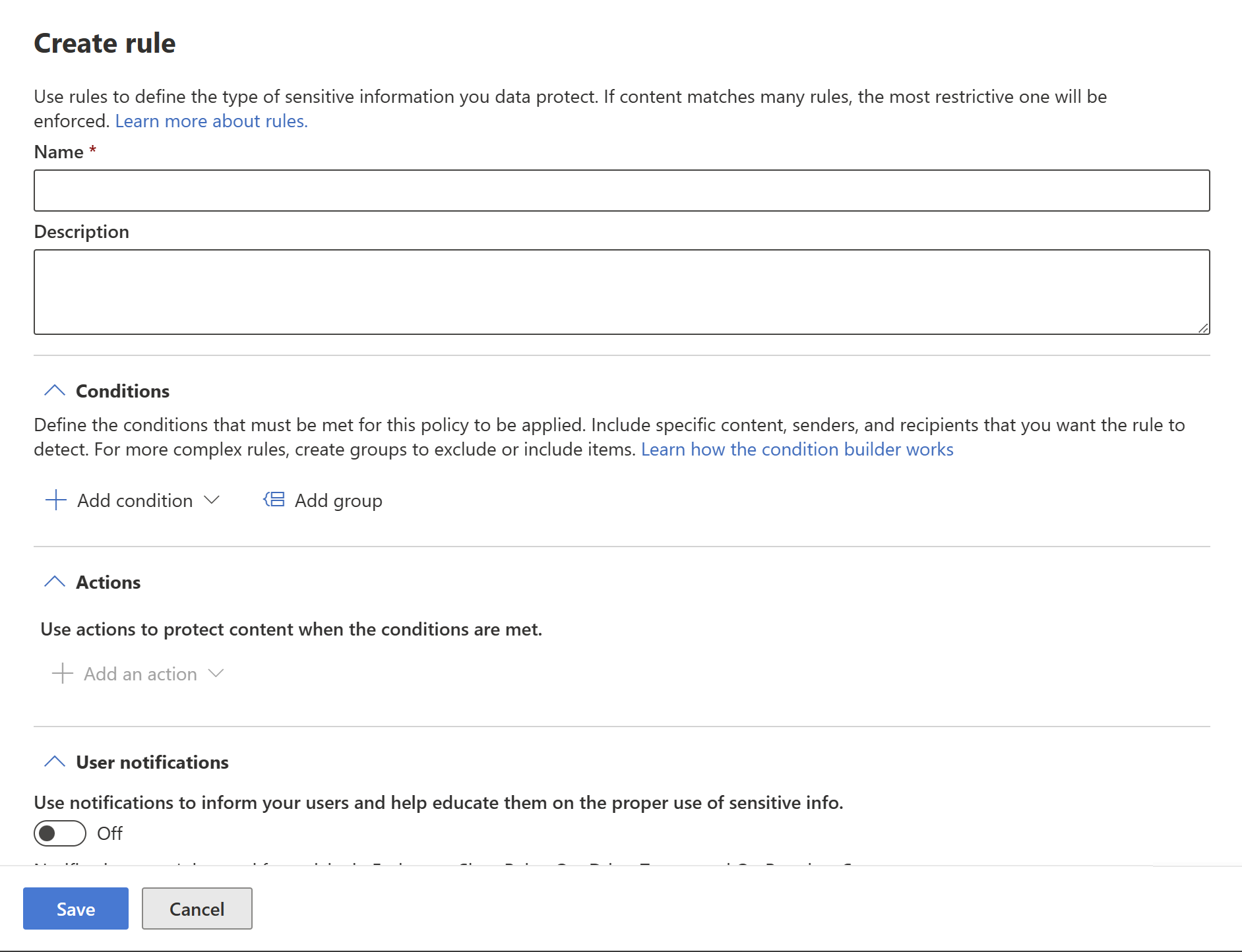
Συνθήκες
Στην ενότητα συνθήκης, ορίζετε τις συνθήκες κάτω από τις οποίες η πολιτική θα εφαρμοστεί στους υποστηριζόμενους τύπους στοιχείων. Οι συνθήκες δημιουργούνται σε ομάδες. Οι ομάδες καθιστούν δυνατή την κατασκευή σύνθετων συνθηκών.
Ανοίξτε την ενότητα συνθηκών. Επιλέξτε Προσθήκη συνθήκης εάν θέλετε να δημιουργήσετε μια απλή ή σύνθετη συνθήκη ή Προσθήκη ομάδας εάν θέλετε να αρχίσετε να δημιουργείτε μια σύνθετη συνθήκη.

Για περισσότερες πληροφορίες σχετικά με τη χρήση της δόμησης συνθήκης, ανατρέξτε στο θέμα Σύνθετη σχεδίαση κανόνων.
Εάν επιλέξατε Προσθήκη συνθήκης, επιλέξτε Περιεχόμενο περιέχει, στη συνέχεια Προσθήκη και, στη συνέχεια, Είτε Ευαίσθητοι τύποι πληροφοριών είτε Ετικέτες ευαισθησίας.
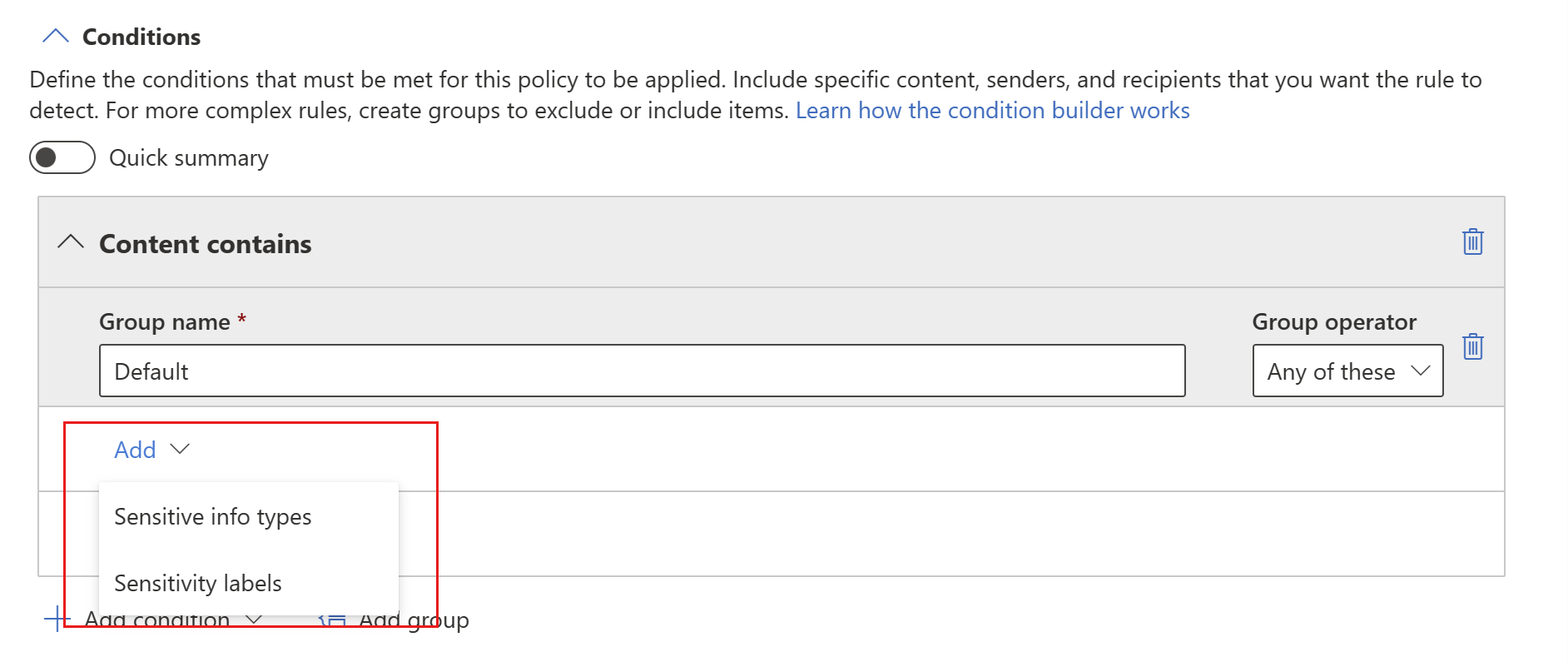
Εάν ξεκινήσατε με την Προσθήκη ομάδας, θα λάβετε τελικά την επιλογή Προσθήκη συνθήκης, μετά την οποία θα συνεχίσετε όπως περιγράφεται παραπάνω.
Όταν επιλέγετε είτε Ευαίσθητους τύπους πληροφοριών είτε Ετικέτες ευαισθησίας, θα έχετε τη δυνατότητα να επιλέξετε τις συγκεκριμένες ετικέτες ευαισθησίας ή τους ευαίσθητους τύπους πληροφοριών που θέλετε να εντοπίσετε από μια λίστα που θα εμφανίζεται σε μια πλαϊνή γραμμή.
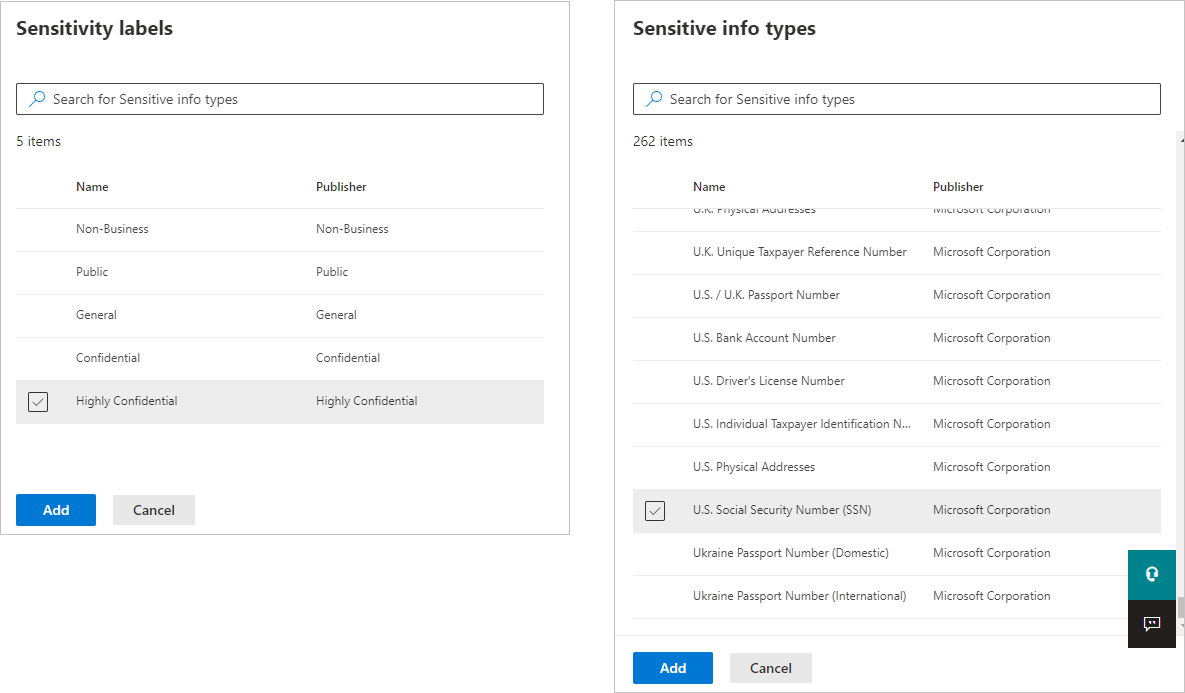
Όταν επιλέγετε έναν ευαίσθητο τύπο πληροφοριών ως συνθήκη, θα πρέπει τότε να καθορίσετε πόσες παρουσίες αυτού του τύπου πρέπει να εντοπιστούν προκειμένου η συνθήκη να θεωρηθεί ότι ικανοποιείται. Μπορείτε να καθορίσετε από 1 έως 500 παρουσίες. Εάν θέλετε να εντοπίσετε 500 ή περισσότερες μοναδικές παρουσίες, εισαγάγετε μια περιοχή "500" έως "Οποιαδήποτε". Μπορείτε επίσης να επιλέξετε τον βαθμό εμπιστοσύνης στον αλγόριθμο που αντιστοιχεί. Επιλέξτε το κουμπί πληροφοριών δίπλα στο επίπεδο εμπιστοσύνης για να δείτε τον ορισμό κάθε επιπέδου.

Μπορείτε να προσθέσετε πρόσθετες ετικέτες ευαισθησίας ή ευαίσθητους τύπους πληροφοριών στην ομάδα. Στα δεξιά του ονόματος ομάδας, μπορείτε να καθορίσετε Οποιοδήποτε από αυτά ή Όλα αυτά. Αυτό καθορίζει εάν συμφωνεί με όλα ή οποιαδήποτε από τα στοιχεία της ομάδας απαιτείται για τη διατήρηση της συνθήκης. Εάν καθορίσατε περισσότερες από μία ετικέτες ευαισθησίας, θα έχετε τη δυνατότητα να επιλέξετε μόνο Οποιαδήποτε από αυτές, δεδομένου ότι στο Fabric και στα στοιχεία Power BI δεν μπορούν να εφαρμοστούν περισσότερες από μία ετικέτες.
Η παρακάτω εικόνα εμφανίζει μια ομάδα (Προεπιλογή) που περιέχει δύο συνθήκες ετικέτας ευαισθησίας. Η λογική Οποιαδήποτε από αυτές σημαίνει ότι μια αντιστοιχία σε οποιαδήποτε από τις ετικέτες ευαισθησίας στην ομάδα αποτελεί true για αυτήν την ομάδα.
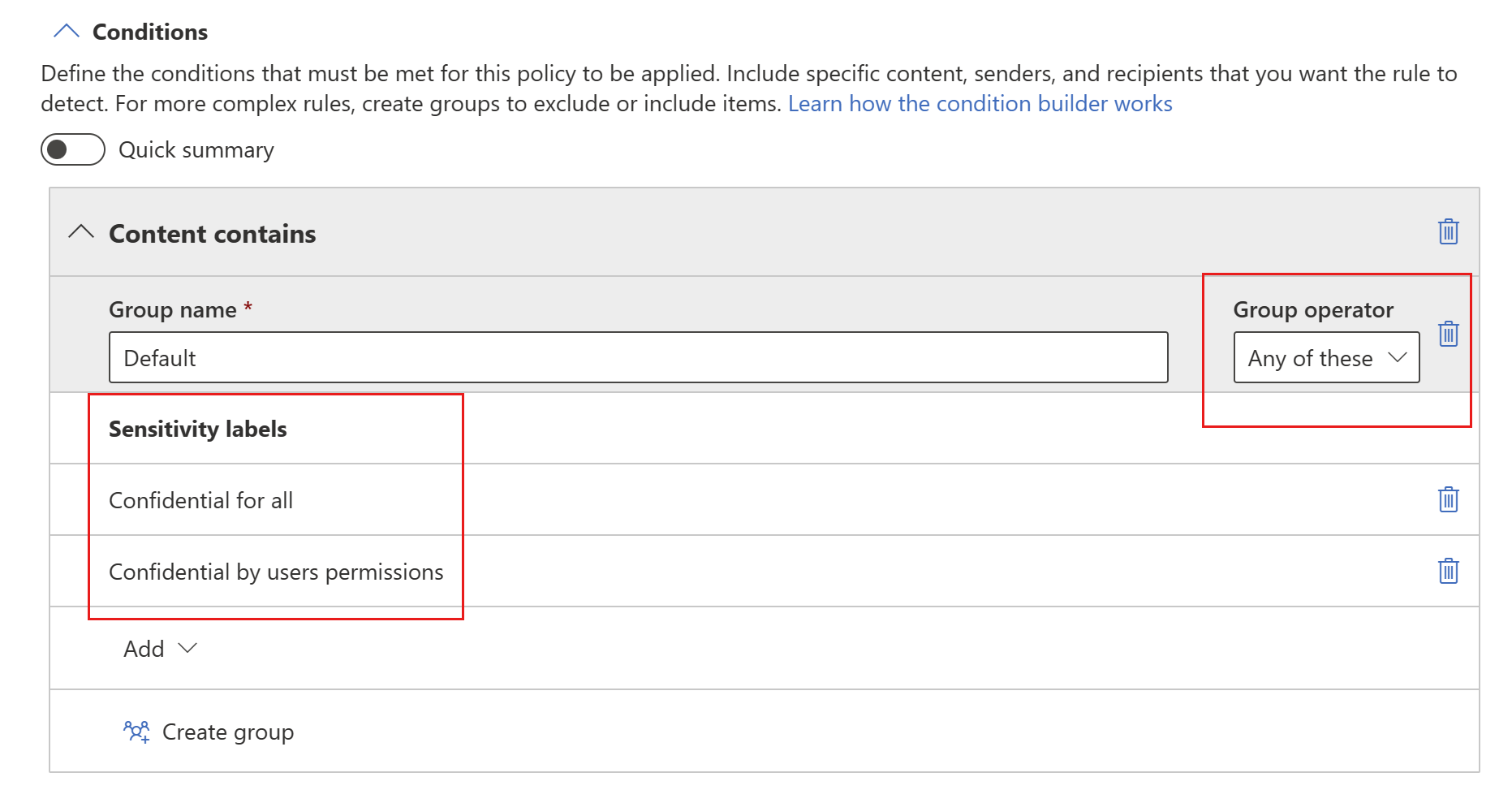
Μπορείτε να χρησιμοποιήσετε το κουμπί εναλλαγής Γρήγορη σύνοψη για να λάβετε τη λογική του κανόνα που συνοψίζεται σε μια πρόταση.

Μπορείτε να δημιουργήσετε περισσότερες από μία ομάδες και μπορείτε να ελέγξετε τη λογική μεταξύ των ομάδων με λογική AND ή OR .
Η παρακάτω εικόνα εμφανίζει έναν κανόνα που περιέχει δύο ομάδες, ενωμένες με λογική OR .
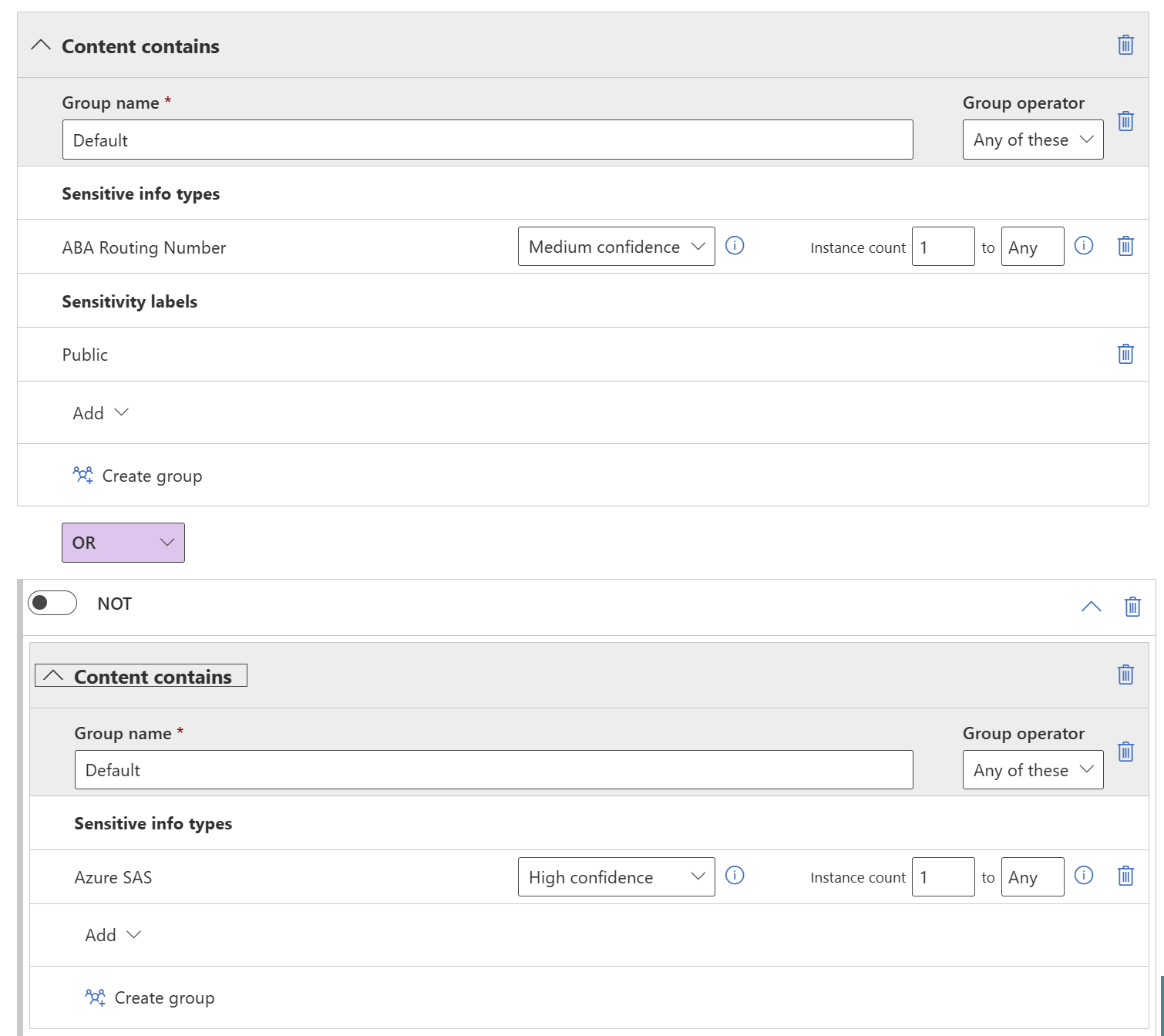
Ακολουθεί ο ίδιος κανόνας που εμφανίζεται ως μια γρήγορη σύνοψη.

Ενέργειες
Εάν θέλετε η πολιτική να περιορίζει την πρόσβαση σε στοιχεία που ενεργοποιούν την πολιτική, αναπτύξτε την ενότητα Περιορισμός πρόσβασης ή κρυπτογράφηση του περιεχομένου στις θέσεις του Microsoft 365 και επιλέξτε Αποκλεισμός χρηστών από τη λήψη ηλεκτρονικού ταχυδρομείου ή πρόσβαση σε κοινόχρηστα αρχεία SharePoint, OneDrive και Teams και στοιχεία Power BI. Στη συνέχεια, επιλέξτε αν θέλετε να αποκλείσετε όλα τα άτομα ή μόνο τα άτομα στον οργανισμό σας.
Όταν ενεργοποιείτε την ενέργεια περιορισμού πρόσβασης, επιτρέπονται αυτόματα παρακάμψεις χρηστών .
Σημείωμα
Η ενέργεια περιορισμού πρόσβασης επιβάλλεται μόνο σε σημασιολογικά μοντέλα.
Ειδοποιήσεις χρήστη
Στην ενότητα ειδοποιήσεων χρήστη μπορείτε να ρυθμίσετε τις παραμέτρους της συμβουλής πολιτικής σας. Ενεργοποιήστε το κουμπί εναλλαγής, επιλέξτε το πλαίσιο ελέγχου Ειδοποίηση χρηστών στην υπηρεσία Office 365 με συμβουλή πολιτικής ή ειδοποιήσεις ηλεκτρονικού ταχυδρομείου και, στη συνέχεια, επιλέξτε το πλαίσιο ελέγχου Συμβουλές πολιτικής . Συντάξτε την συμβουλή πολιτικής στο πλαίσιο κειμένου που εμφανίζεται.
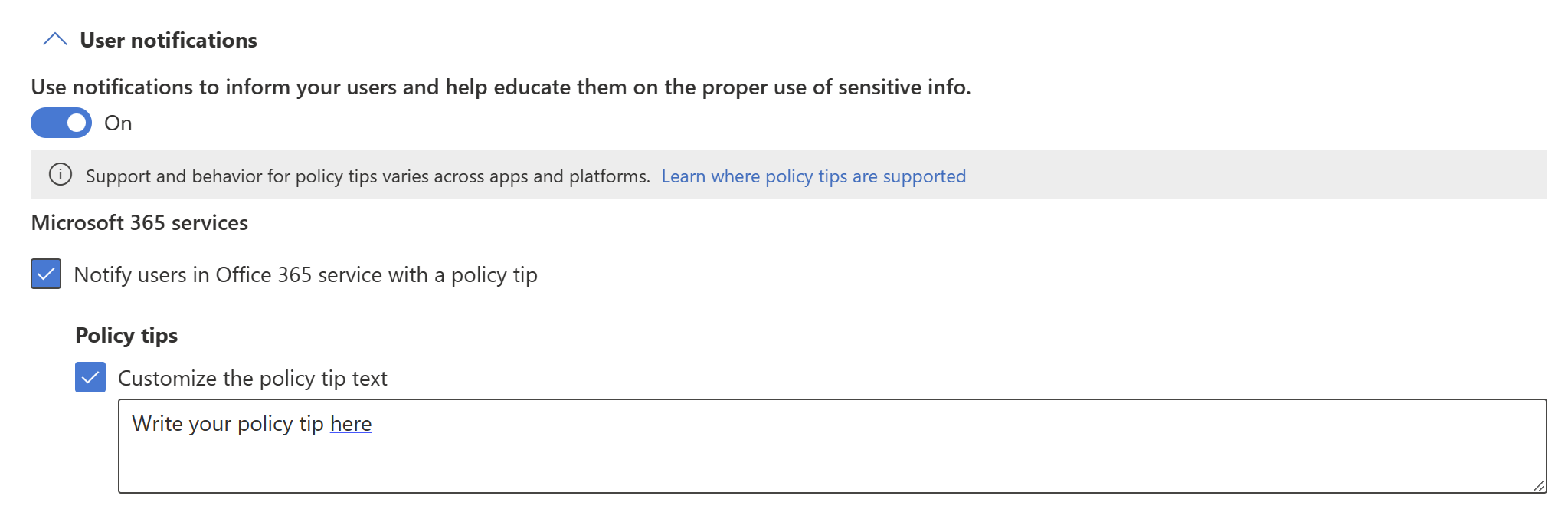
Παρακάμψεις χρήστη
Εάν ενεργοποιήσατε τις ειδοποιήσεις χρήστη και επιλέξατε την υπηρεσία Ειδοποίηση χρηστών στην υπηρεσία Office 365 με ένα πλαίσιο ελέγχου συμβουλής πολιτικής, οι κάτοχοι στοιχείων που έχουν παραβιάσεις πολιτικής DLP (κάτοχοι , δηλαδή χρήστες με ρόλο διαχειριστή ή μέλους στον χώρο εργασίας στον οποίο βρίσκεται το στοιχείο) θα μπορούν να απαντήσουν σε παραβιάσεις στο πλαϊνό τμήμα παραθύρου των πολιτικών αποτροπής απώλειας δεδομένων, την οποία μπορούν να εμφανίσουν από ένα κουμπί ή μια σύνδεση στη συμβουλή πολιτικής. Η επιλογή των επιλογών απόκρισης που έχουν εξαρτάται από τις επιλογές που κάνετε στην ενότητα Παρακάμψεις χρήστη.

Οι επιλογές περιγράφονται παρακάτω.
Να επιτρέπονται παρακάμψεις από τις υπηρεσίες M365. Επιτρέπει στους χρήστες στο Power BI, το Exchange, το SharePoint, το OneDrive και το Teams να παρακάμπτουν τους περιορισμούς πολιτικής (επιλέγεται αυτόματα όταν έχετε ενεργοποιήσει τις ειδοποιήσεις χρήστη και επιλέξετε το Ειδοποίηση χρηστών στην υπηρεσία Office 365 με ένα πλαίσιο ελέγχου συμβουλής πολιτικής): Οι χρήστες θα μπορούν να αναφέρουν το πρόβλημα ως ψευδώς θετικό ή να παρακάμψουν την πολιτική.
Να απαιτείται μια επιχειρηματική αιτιολόγηση για παράκαμψη: Οι χρήστες θα μπορούν να αναφέρουν το πρόβλημα ως ψευδώς θετικό ή να παρακάμπτουν την πολιτική. Εάν επιλέξουν να παρακάμψουν, θα πρέπει να παρέχουν μια επιχειρηματική αιτιολόγηση.
Παράκαμψη του κανόνα αυτόματα εάν τον αναφέρουν ως ψευδώς θετικό: Οι χρήστες θα μπορούν να αναφέρουν το πρόβλημα ως ψευδώς θετικό και να παρακάμπτουν αυτόματα την πολιτική ή μπορούν απλώς να παρακάμψουν την πολιτική χωρίς να την αναφέρουν ως ψευδώς θετική.
Εάν επιλέξετε ταυτόχρονα Παράκαμψη του κανόνα αυτόματα εάν τον αναφέρουν ως ψευδώς θετικό και Απαιτείται επιχειρηματική αιτιολόγηση για παράκαμψη, οι χρήστες θα μπορούν να αναφέρουν το ζήτημα ως ψευδώς θετικό και να παρακάμπτουν αυτόματα την πολιτική ή μπορούν απλώς να παρακάμψουν την πολιτική χωρίς να την αναφέρουν ως ψευδώς θετική, αλλά θα πρέπει να παρέχουν μια επιχειρηματική αιτιολόγηση.
Η παράκαμψη μιας πολιτικής σημαίνει ότι από τώρα και στο εξής η πολιτική δεν θα ελέγχει πλέον το στοιχείο για ευαίσθητα δεδομένα.
Η αναφορά ενός ζητήματος ως ψευδώς θετικό σημαίνει ότι ο κάτοχος των δεδομένων πιστεύει ότι η πολιτική έχει εσφαλμένα προσδιορίσει τα μη ευαίσθητα δεδομένα ως ευαίσθητα. Μπορείτε να χρησιμοποιήσετε ψευδώς θετικά αποτελέσματα για να επεξεργαστείτε τους κανόνες σας.
Κάθε ενέργεια που εκτελεί ο χρήστης καταγράφεται για αναφορά.
Αναφορές περιστατικών
Αντιστοιχίστε ένα επίπεδο σοβαρότητας που θα εμφανίζεται στις ειδοποιήσεις που δημιουργούνται από αυτήν την πολιτική. Ενεργοποίηση (προεπιλογή) ή απενεργοποίηση της ειδοποίησης ηλεκτρονικού ταχυδρομείου στους διαχειριστές, καθορισμός χρηστών ή ομάδων για ειδοποίηση μέσω ηλεκτρονικού ταχυδρομείου και ρύθμιση των λεπτομερειών σχετικά με το πότε θα πραγματοποιείται ειδοποίηση.
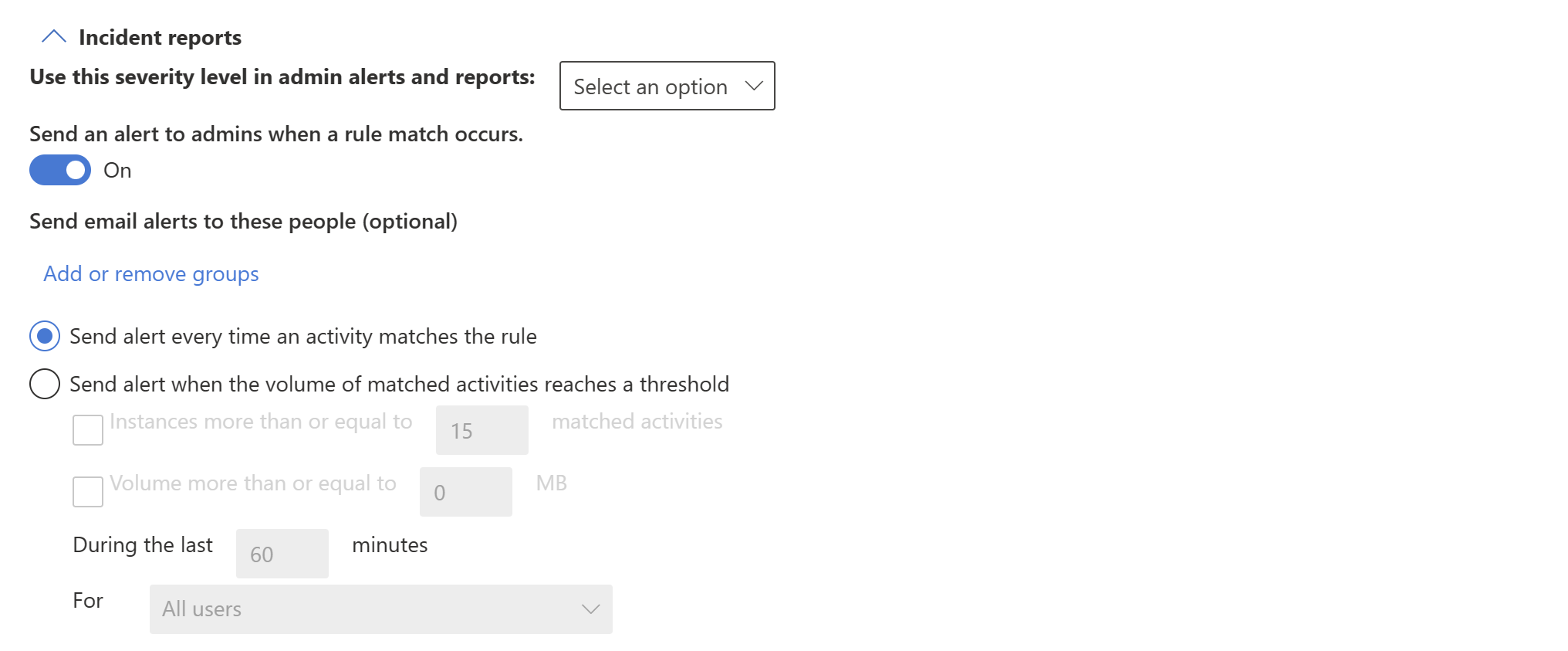
Πρόσθετες επιλογές

Ζητήματα προς εξέταση και περιορισμοί
- Τα πρότυπα πολιτικής DLP δεν υποστηρίζονται ακόμα για πολιτικές DLP Fabric. Όταν δημιουργείτε μια πολιτική DLP για fabric, επιλέξτε την προσαρμοσμένη πολιτική .
- Οι κανόνες πολιτικής DLP Fabric υποστηρίζουν επί του παρόντος ετικέτες ευαισθησίας και ευαίσθητους τύπους πληροφοριών ως συνθήκες.